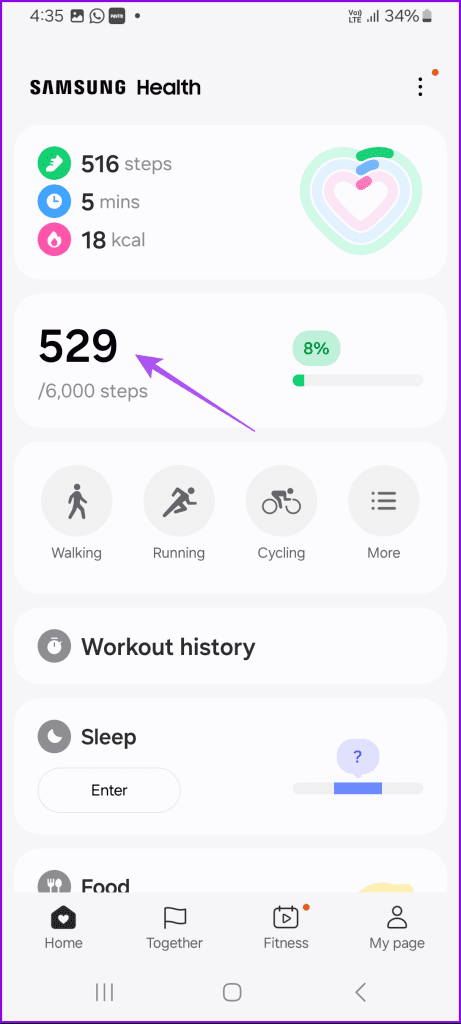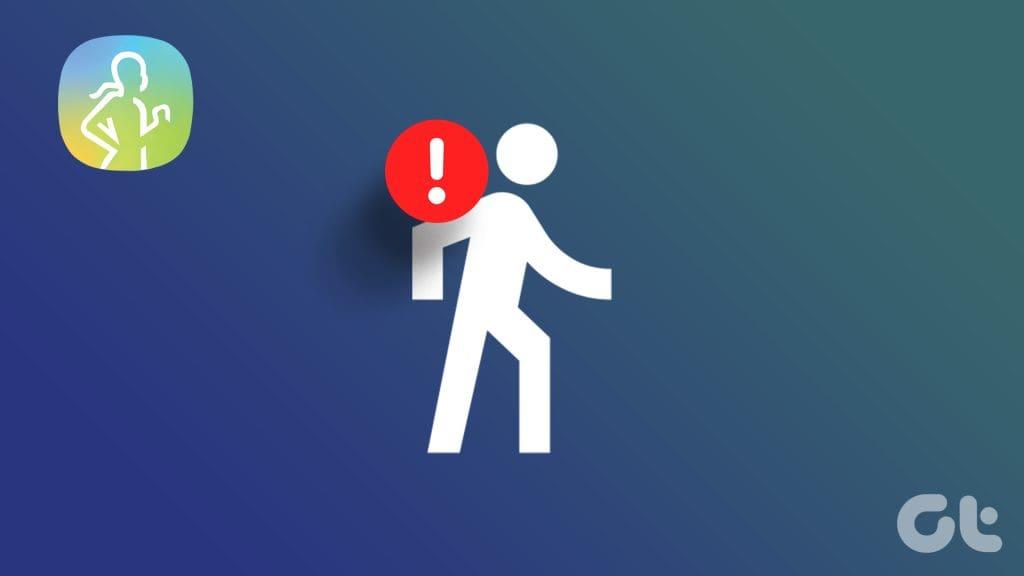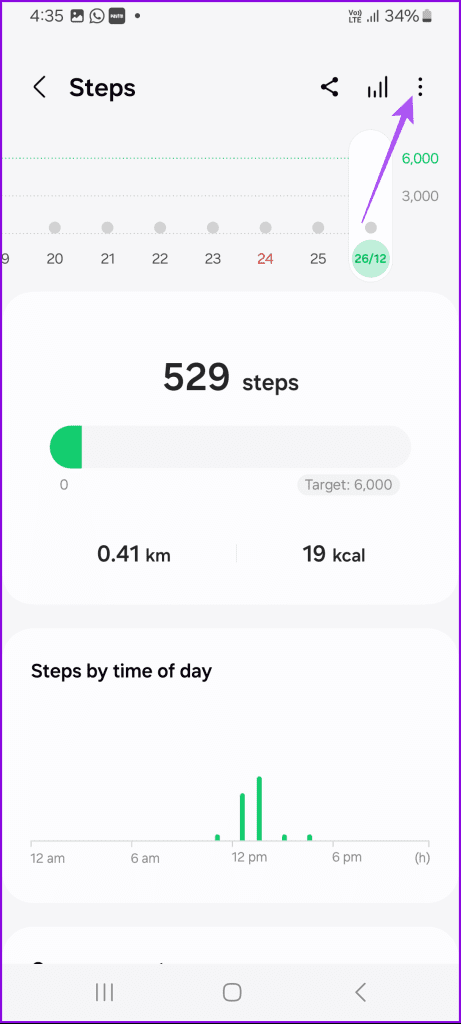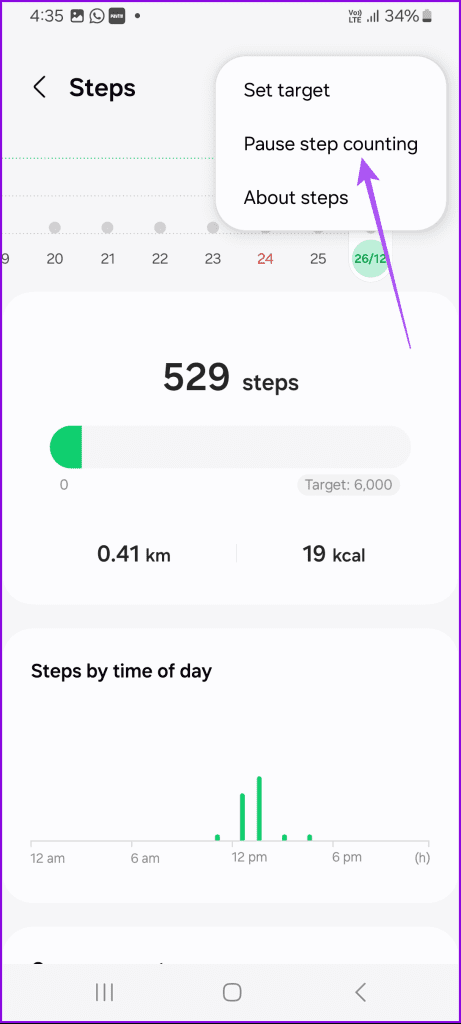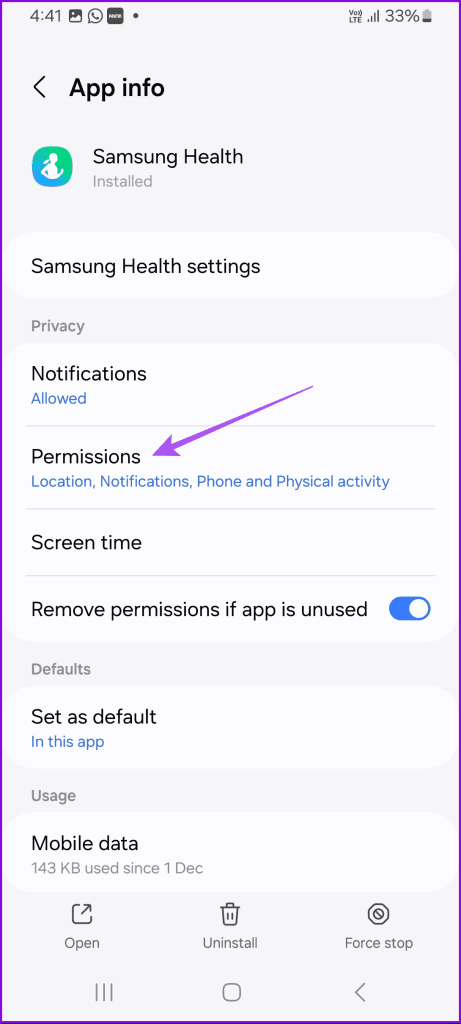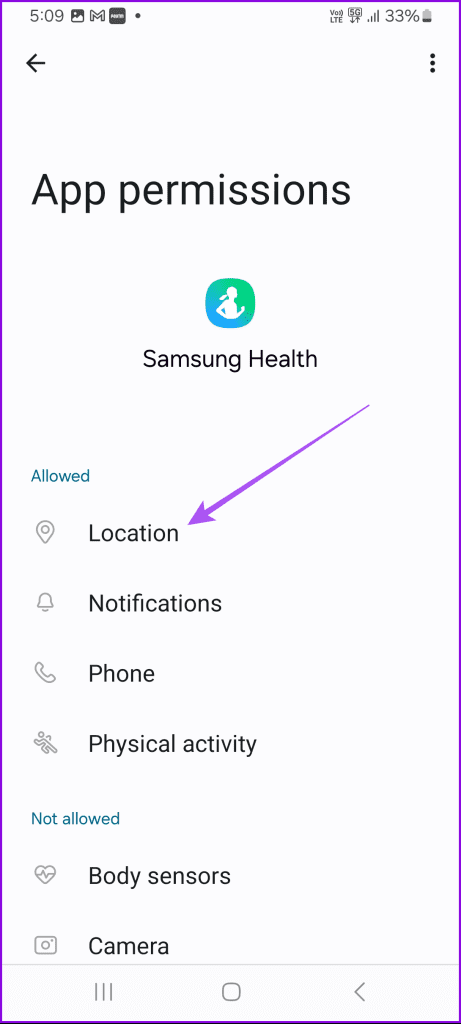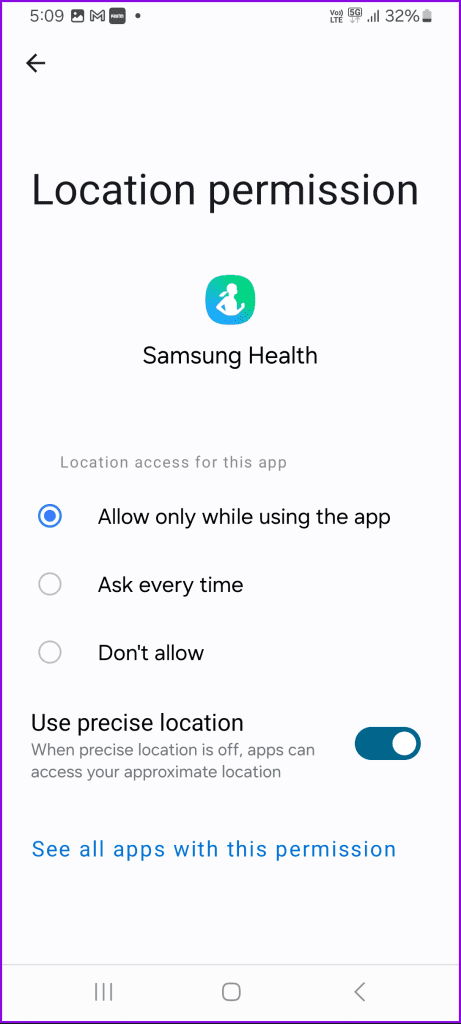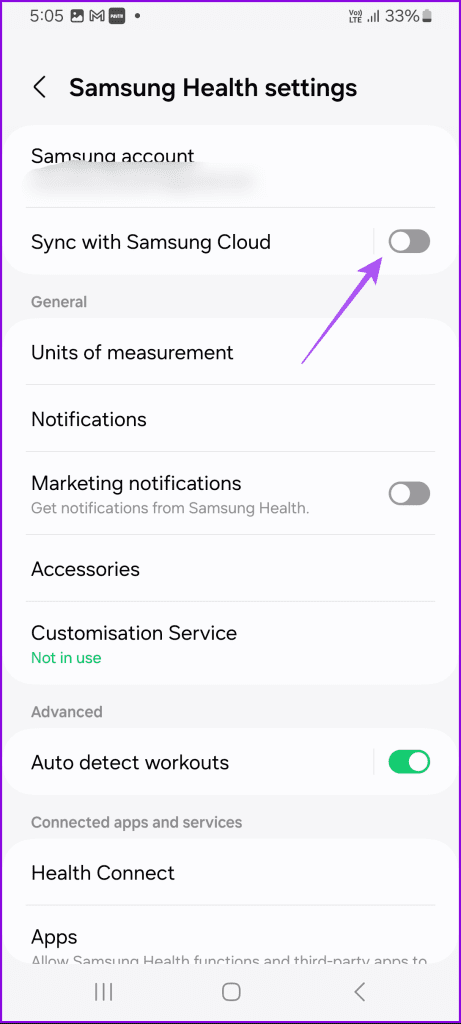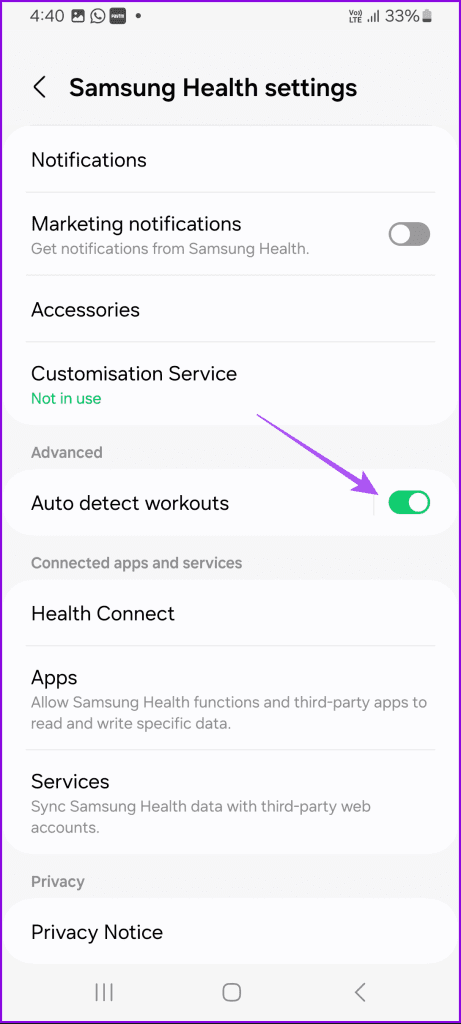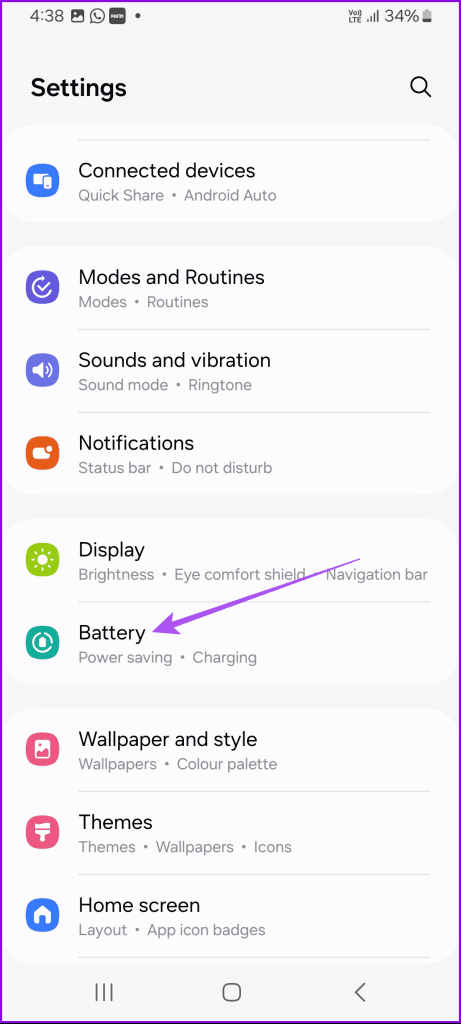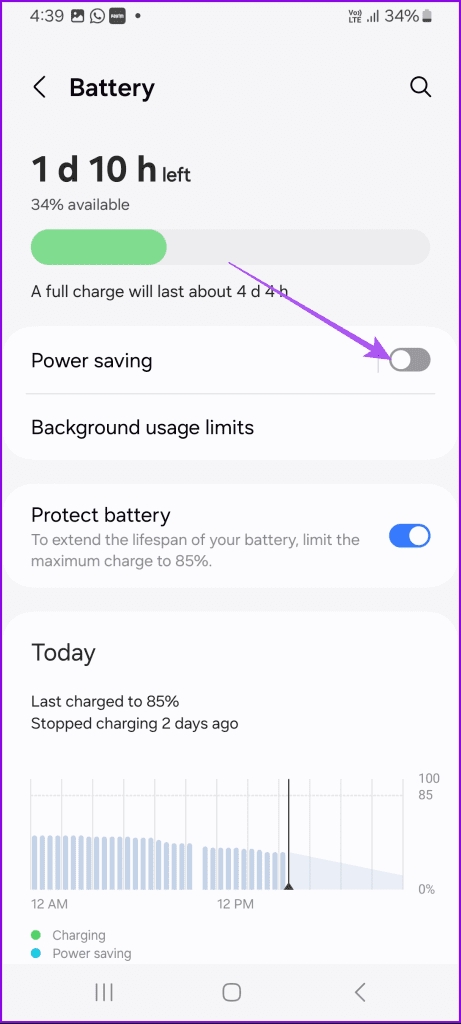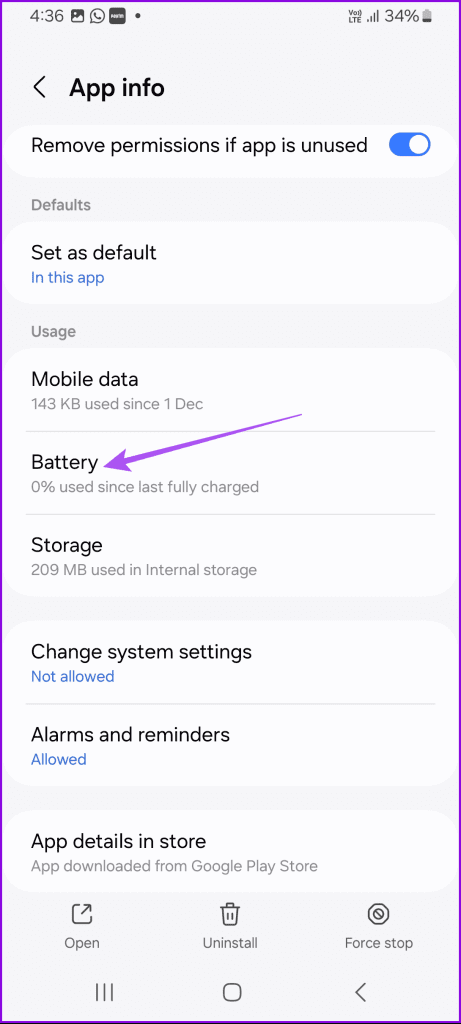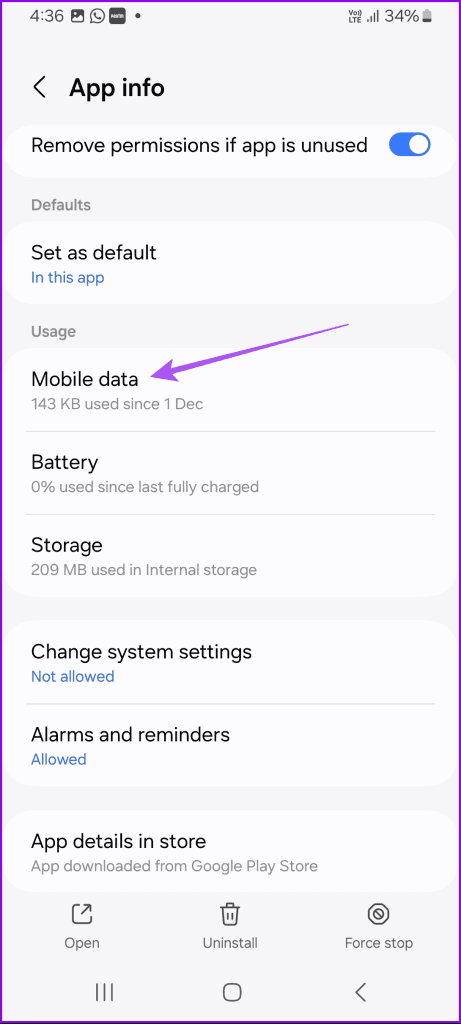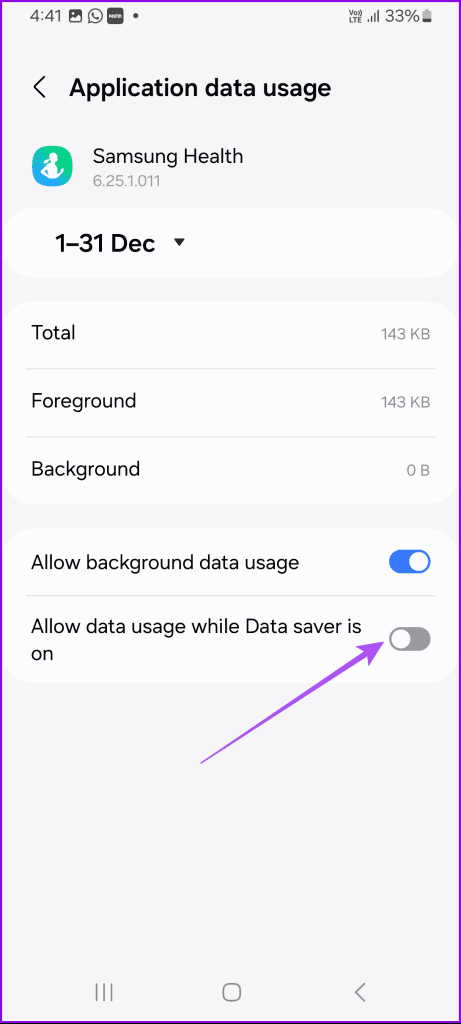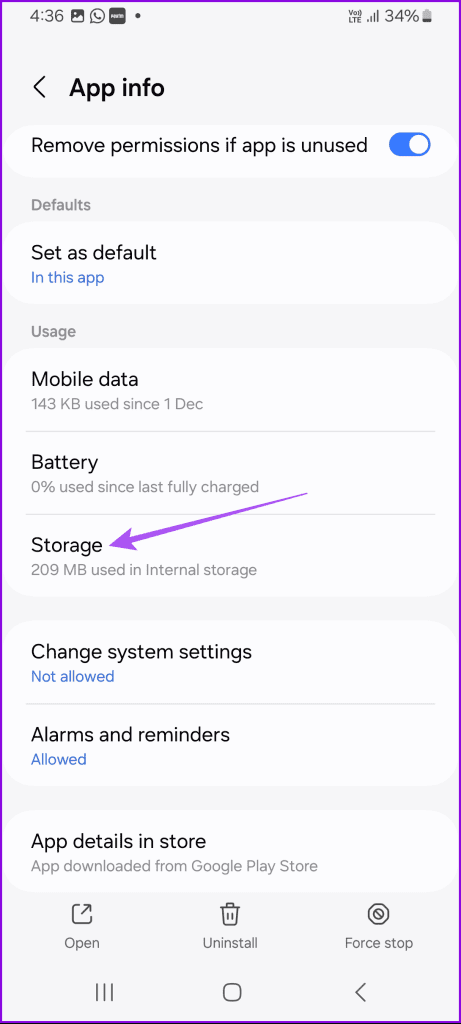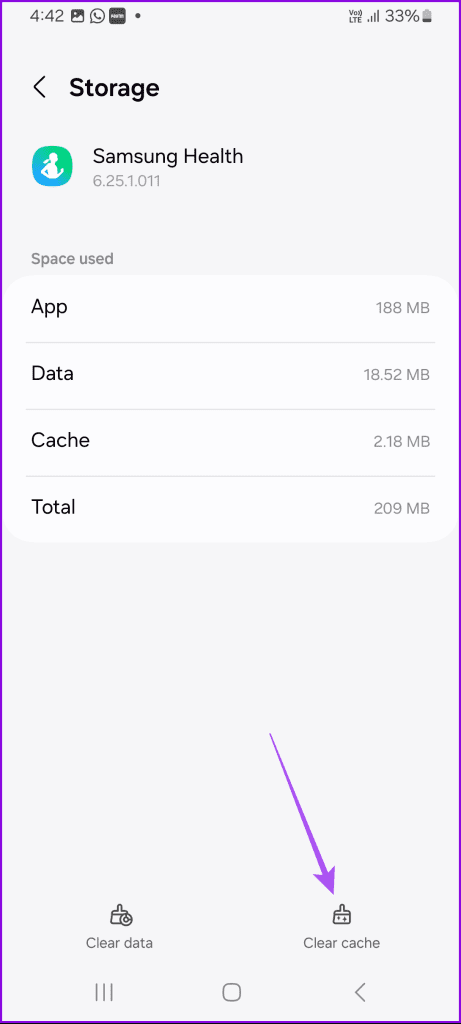Samsung Health アプリは、身体的および精神的な健康状態を追跡する便利な方法です。毎日の歩数を追跡したい場合は、Samsung Health アプリで歩数を監視し、進捗状況を更新できます。
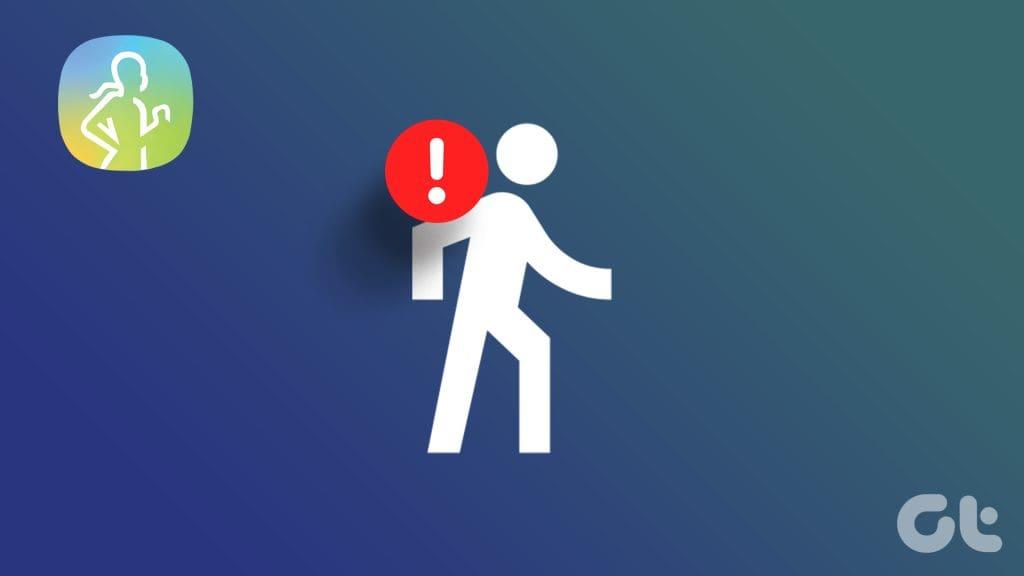
とはいえ、アプリは一部のユーザーに対して歩数を正確に表示できません。同じことがあなたに起こっている場合、この投稿では、Samsung Health アプリが Samsung Galaxy スマートフォンで歩数を追跡しない場合の最善の解決策を共有します。
1. 歩数カウントをオンにする
まず、Samsung Galaxy Health アプリで歩数カウントが有効になっているかどうかを確認する必要があります。
ステップ 1:デバイスで Samsung Health アプリを開きます。
ステップ 2: [ステップ] をタップし、右上隅にある 3 つの点をタップします。

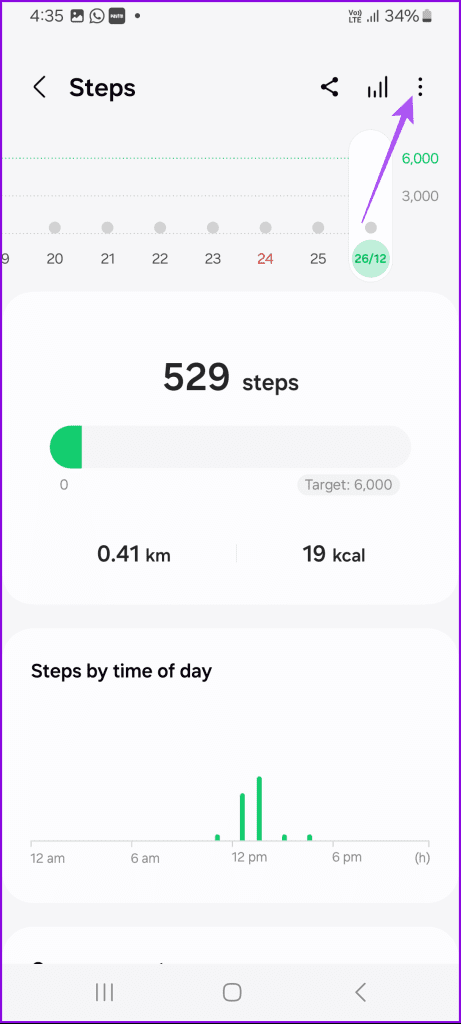
ステップ 3:歩数カウント機能を一時停止していないことを確認します。
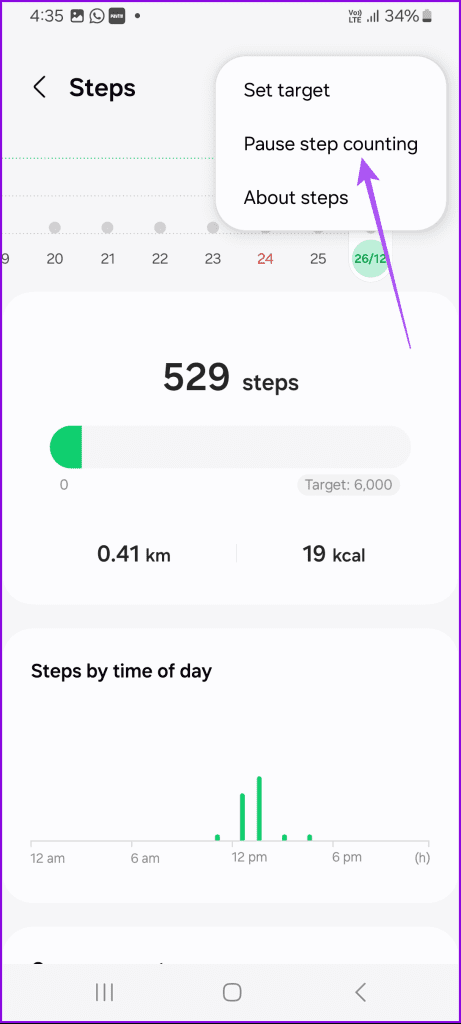
2. 位置情報の許可を有効にする
次の解決策は、アプリに位置情報を追跡するためのアクセス権を与えているかどうかを確認することです。そうして初めて、1日の歩数を記録できるようになります。
ステップ 1: Samsung Health アプリのアイコンを長押しし、「アプリ情報」をタップします。

ステップ 2: [許可] をタップし、[場所] を選択します。
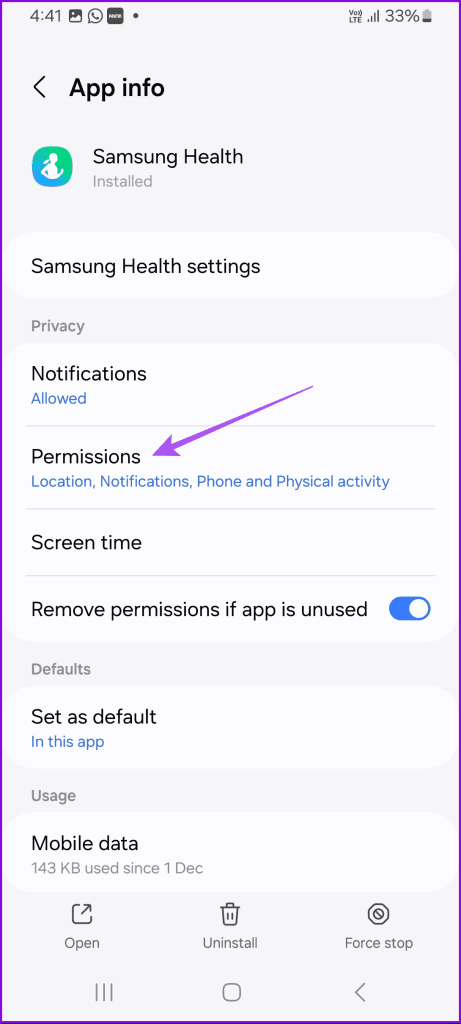
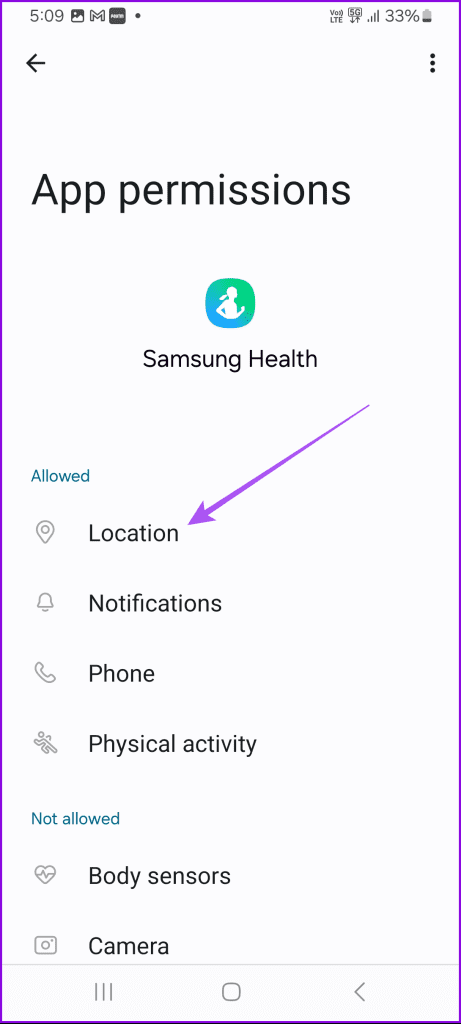
ステップ 3:正確な位置を追跡する許可をアプリに与えているかどうかを確認します。
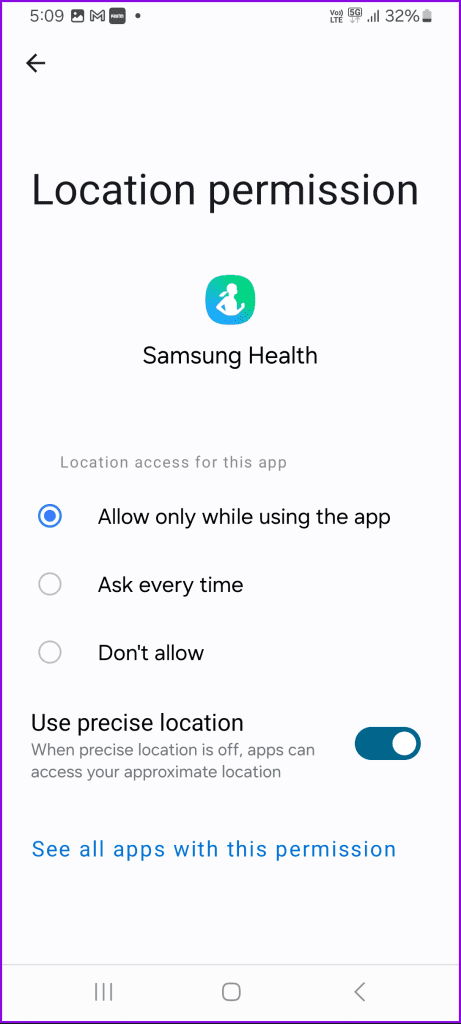
ステップ 4:完了したら、Samsung Health アプリを再起動して、問題が継続するかどうかを確認する必要があります。
3. Samsung クラウド同期を有効にする
Samsung Health アプリでは、すべてのデータをさまざまなデバイスに同期するために、Samsung アカウントを使用してサインインする必要があります。そのため、複数の Samsung デバイスで同じアカウントを使用している場合は、Samsung Health アプリで Samsung Cloud Sync が有効になっていることを確認してください。
ステップ 1: Samsung Health アプリを開き、右上隅にある 3 つのドットをタップします。

ステップ 2: [設定] を選択します。

ステップ 3: [Samsung アカウントの同期] [Samsung Cloud と同期] の横にあるトグルをオンにします。
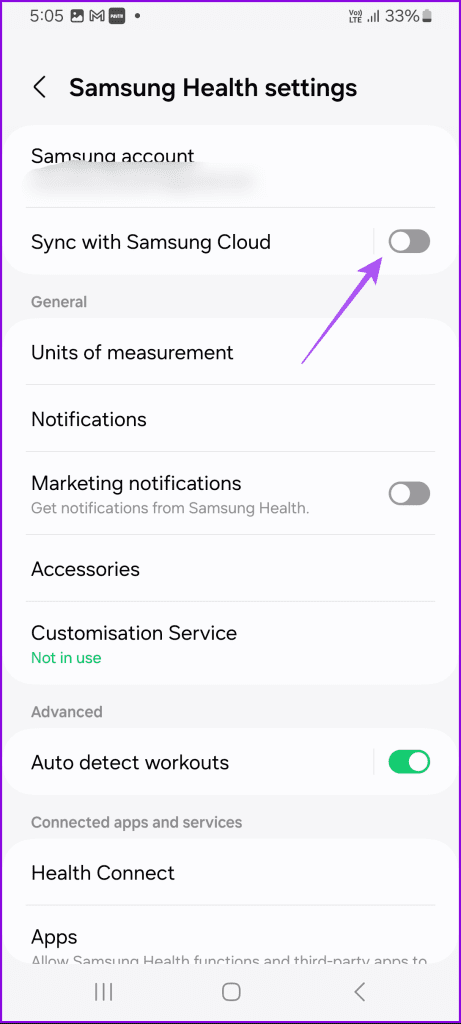
4. 自動ワークアウト検出を有効にする
Samsung Health アプリが依然として歩数を正しくカウントしない場合は、自動ワークアウト検出が有効になっているかどうかを確認する必要があります。名前が示すように、Samsung Health アプリはワークアウトの種類を自動的に検出し、カバーされた歩数を表示します。
ステップ 1: Samsung Health アプリを開き、右上隅にある 3 つのドットをタップします。

ステップ 2: [設定] を選択します。

ステップ 3: [ワークアウトを自動検出] の横にあるトグルをタップします。
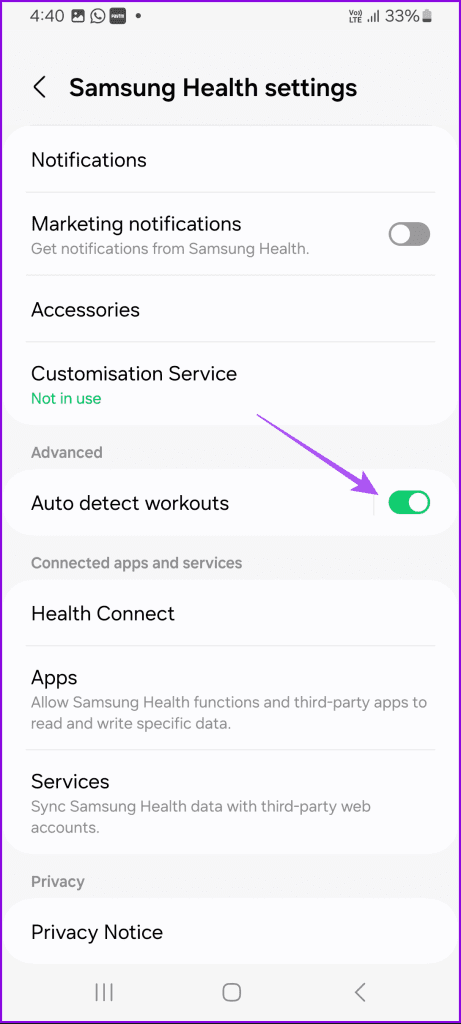
5. バッテリー使用設定を確認する
Samsung Health アプリをスムーズに実行するには、継続的なバッテリー電源が必要です。そのため、Samsung Galaxy スマートフォンでアプリがまだ適切に動作しない場合は、ヘルスケア アプリのバッテリー セーバーとバッテリーの最適化が無効になっていることを確認してください。
ステップ 1: [設定] を開き、[バッテリー] をタップします。
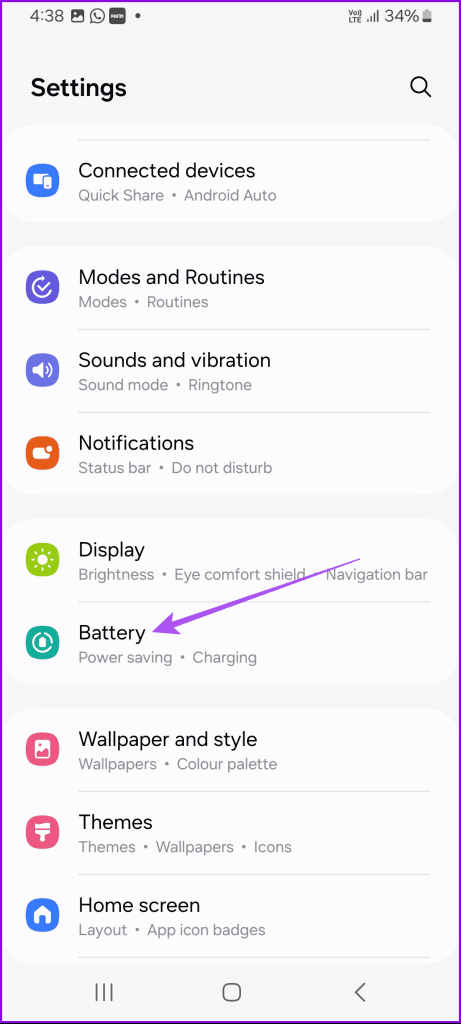
ステップ 2: [省電力] の横にあるトグルをタップして、機能を無効にします。
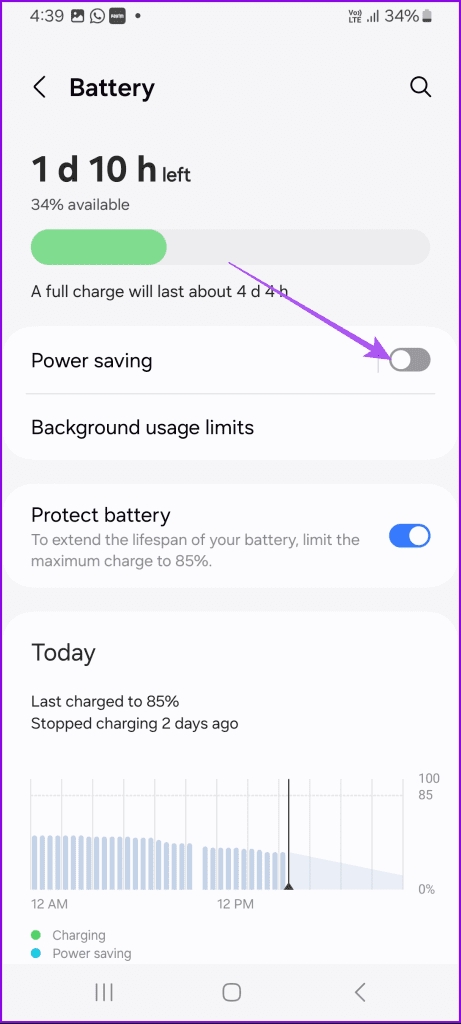
ステップ 3: [設定] を閉じ、ヘルスケア アプリのアイコンを長押しして、[アプリ情報] をタップします。

ステップ 4: [バッテリー] をタップし、[無制限のアクセス] を選択します。
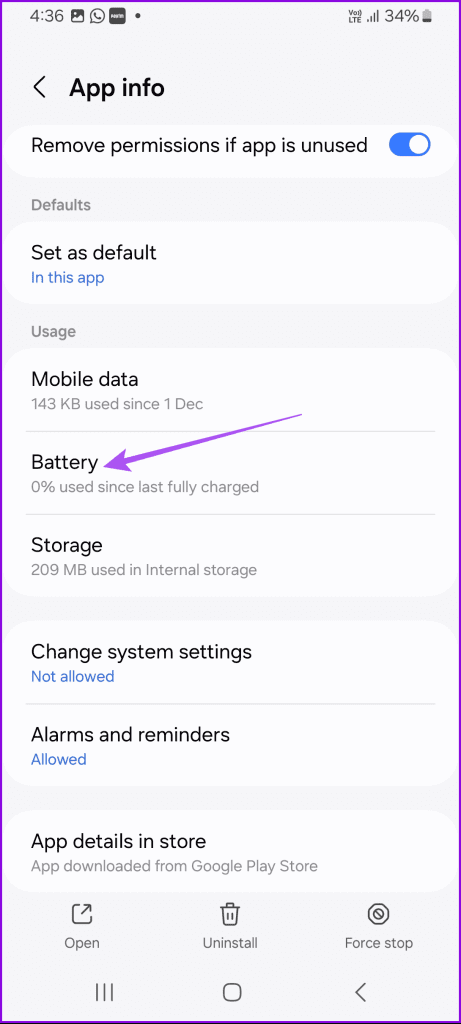

ステップ 5:アプリ情報を閉じてヘルスケアアプリを開いて、問題が解決したかどうかを確認します。
6. 無制限のデータ使用を有効にする
Samsung デバイスでデータ セーバーを有効にしている場合は、Samsung Health アプリの無制限のデータ使用を許可する必要があります。
ステップ 1: Samsung Health アプリのアイコンを長押しし、「アプリ情報」をタップします。

ステップ 2: [モバイルデータ] をタップし、データセーバーがオンになっているときにデータの使用が許可されていることを確認します。
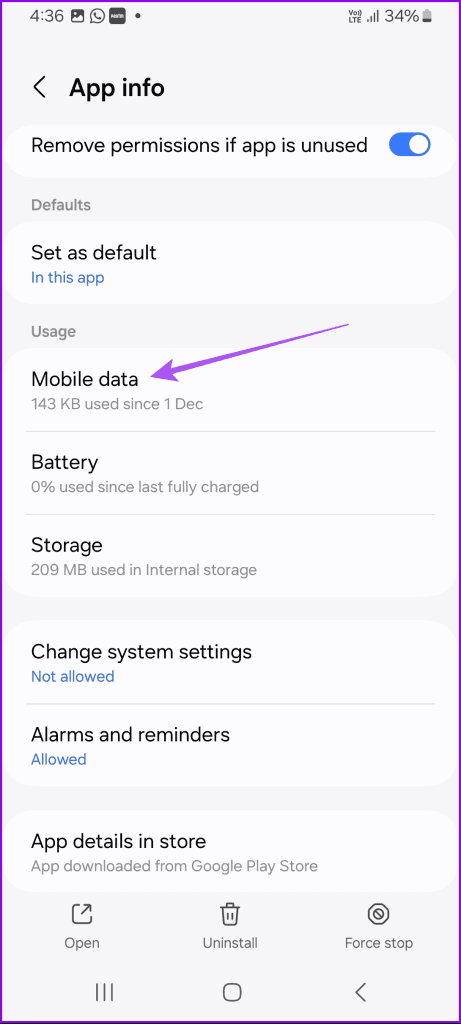
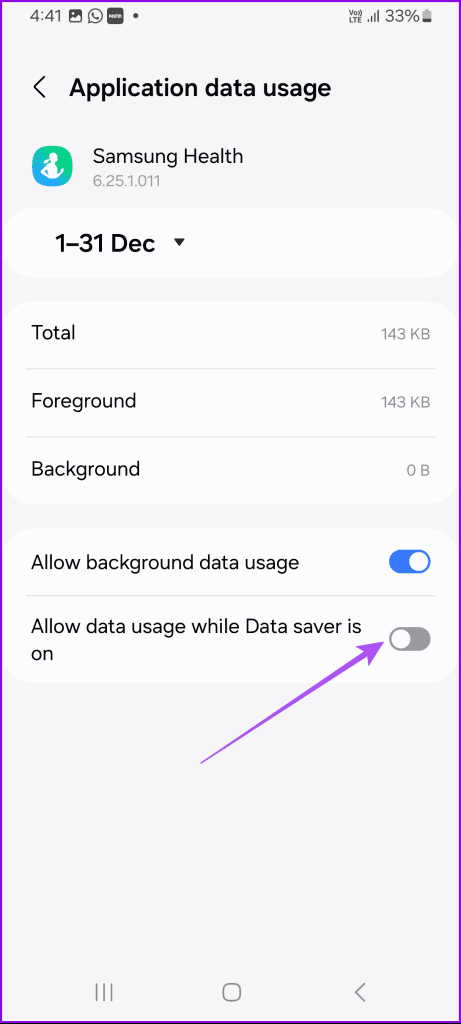
7. ヘルスケアアプリを更新する
ヘルスケア アプリがまだ歩数を追跡できない場合は、最新バージョンをデバイスにインストールしてみてください。 Samsung Galaxy Store を開いてアプリのアップデートを確認するだけです。アップデートが利用可能な場合は、ヘルスケア アプリ用にダウンロードしてインストールします。 Galaxy Store がSamsung デバイス上のアプリを更新していない場合は、私たちの投稿を参照してください。
8.アプリのキャッシュをクリアする
これまでにどの解決策も機能しなかった場合、最後のオプションは Samsung Health アプリのキャッシュをクリアすることです。アプリのキャッシュをクリアすると、古い破損したキャッシュ ファイルが Samsung デバイスから削除されます。
ステップ 1: Samsung Health アプリのアイコンを長押しし、「アプリ情報」をタップします。

ステップ 2: [ストレージ] をタップし、右下隅にある [キャッシュのクリア] をタップします。
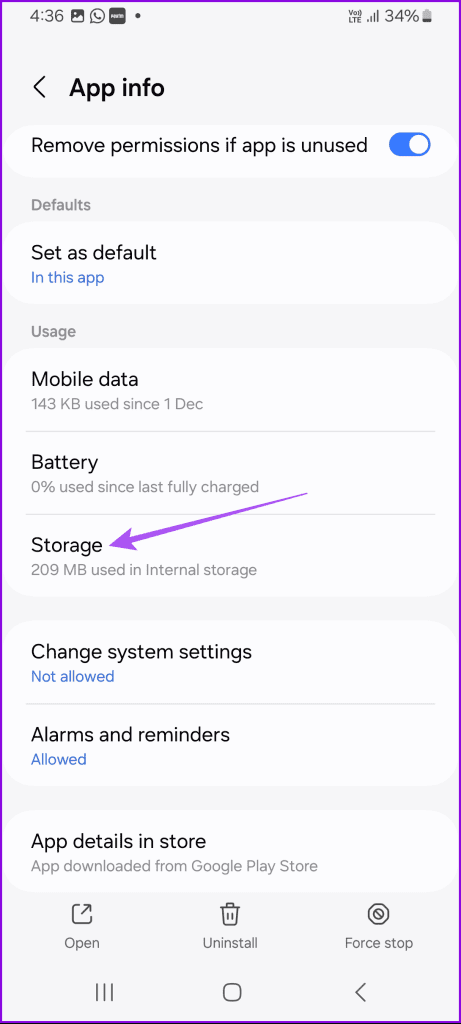
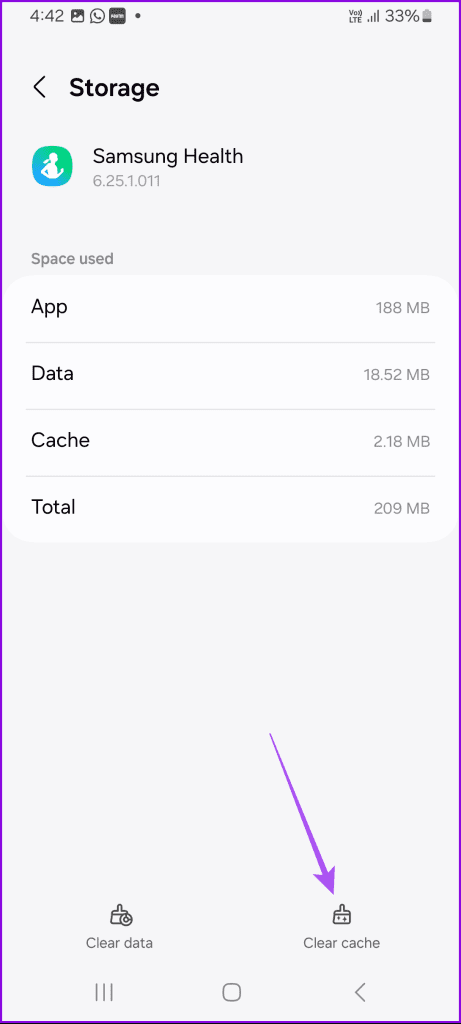
ステップ 3:完了したら、アプリ情報を閉じて、問題が解決したかどうかを確認します。
歩数を追跡する
これらの解決策は、Samsung Health アプリが Samsung Galaxy デバイスの歩数を追跡しない場合に役立ちます。Samsung Galaxy デバイスでルーティンを有効にして、ワークアウトに時間を割り当てることもできます。